前言:这将会是一篇超级长的博客,希望有需要帮助的童鞋耐心看完哦,这是我花费了很长时间的哦,(全过程注意要联网)
1:首先你要拥有一个maven的压缩包,解压到你的盘符下面去,保证你解压的位置没有中文和空格,不然会报错呦
这里我解压到我的E盘下面的一个initPath——>mvn文件下面(ps:maven有一个叫仓库的概念,我们这里新建一个文件夹名叫mvn_repository 作为本地仓库,后面配置需要用到,文件夹与maven文件夹同级 图3 )



2:其次,我们要配你电脑上的环境变量,和我们之前配Java的环境变量是一样的
window键+E键 进入文件夹——>找到 此电脑——>右键属性,找到高级系统设置——>高级tab页下环境变量 配图如下:



3: 新建一个 MAVEN_HOME 然后把路径复制上去,这里注意一下,如果你解压的时候,会发现有几个相同的文件夹,这个时候我们把这一级的apache-maven-3.5.0文件夹剪切到maven文件夹,不然会找不到哦!图如下:


4:然后找到Path进行编辑,在PATH环境变量里加入“%MAVEN_HOME%\bin;%M2_HOME%\bin;”,然后我们进行测试,环境变量是否配置成功了。 通过window键+r键 输入cmd 打开dos界面 :输入 mvn -version,如果出现版本号就证明环境变量配置好了。我们就可以开始下一步了。


前面这一大篇才是刚刚开始,感受到被支配的恐惧了嘛,哈哈哈,让我们继续配置之路,希望以上的步骤你都是一次就过。
5:找到conf文件下的settings.xml文件
找到标签,在setting.xml文件的53行
填入我们本地仓库的路径 (ps:我们建了一个文件夹叫mvn_repository,那就是我们的本地仓库)


6:打开eclipse,找到window–>preferences–>进行搜索 maven -->installations–>然后进行选择路径,选择成功后 进行勾选应用它


7:然后不同要关闭该窗口,点击maven下的User Settings–>把之前解压的maven路径下的conf文件

8:弄完之后,肯定会报错,我们不要管他,先来配置镜像,不然的话从中央仓库下会非常非常慢,多慢你们可以自行想象。
还是找到conf文件下的settings.xml文件
找到 标签,在setting.xml文件的160行
填入阿里云的镜像路径
<mirror>
<id>alimaven</id>
<mirrorOf>central</mirrorOf>
<name>aliyun maven</name>
<url>http://maven.aliyun.com/nexus/content/groups/public/</url>
</mirror>

9:然后,回到eclipse 新建一个maven project,

点击next之后不用管,再点击一次next,到这个图:


10:finish之后,找到pom.xml,我们需要配置三个地方
(1):将junit版本号那里改为4.12,
(2):把servlet-api最新版下载进去(通过maven respository官网进去搜索servlet)
<dependency>
<groupId>javax.servlet</groupId>
<artifactId>javax.servlet-api</artifactId>
<version>4.0.1</version>
<scope>provided</scope>
</dependency>
(3):在build标签那里填入:
<plugin>
<groupId>org.apache.maven.plugins</groupId>
<artifactId>maven-compiler-plugin</artifactId>
<version>3.7.0</version>
<configuration>
<source>1.8</source>
<target>1.8</target>
<encoding>UTF-8</encoding>
</configuration>
</plugin>


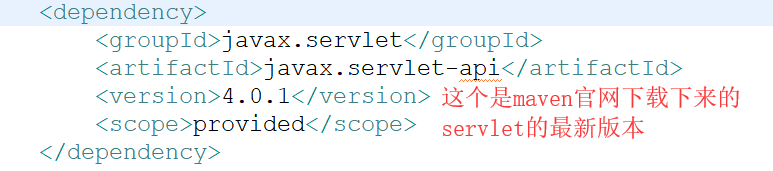
官网界面,不要找错了


11:将maven project buildPath进行配置,记住一定看好图片,


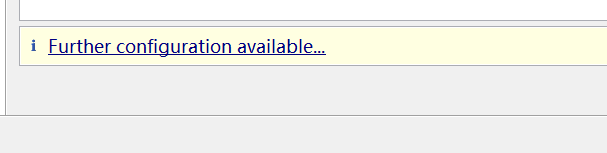

12:然后去掉小勾勾

13:然后找到web.xml,main–>webapp–>—>web-inf下的web.xml
将一串代码复制进去,注意不要复制错了哦!(ps:是从,除了最后一个web-app标签,复制到顶)
<web-app xmlns:xsi="http://www.w3.org/2001/XMLSchema-instance"
xmlns="http://java.sun.com/xml/ns/javaee"
xsi:schemaLocation="http://java.sun.com/xml/ns/javaee http://java.sun.com/xml/ns/javaee/web-app_3_1.xsd"
id="WebApp_ID" version="3.1">
<display-name>Archetype Created Web Application</display-name>


14:终于要结束了,最后更新一下项目

感谢大家能耐心看完,笔芯。






















 433
433











 被折叠的 条评论
为什么被折叠?
被折叠的 条评论
为什么被折叠?








